iPhoneで撮影された写真をメールで送る方法
iPhoneで撮影した写真をメールに添付して送ってみましょう。
iPhoneで撮影した写真をメールに添付する方法
iPhoneで撮影した写真をメールに添付して送付する方法を説明します。
iPhone4の場合です。
ホーム画面の「写真」(昔はひまわりの絵柄でした)をタップ。

「カメラロール」の中の送りたい写真を選んでタップし、
左下にある「→」マークをタップ。

(「→」が出てない場合は、画面を再タップ)

「メールで送信」をタップ。
するとメールが起動します。

大竹ママのオーダーメイド絵本
の写真を送る方は
宛先を  にし、 にし、
件名を 絵本写真 と打ち、
お子さんの名前も文字打ちしてから「送信」をタップ。

「実際のサイズ」ではなく
「中」をタップ。
(サイズ150KB〜170KB程度)

※「実際のサイズ」や「大」を選ぶと容量オーバーで
送れないことが多いです。
これでiPhoneのメールで写真を送信することができました。
「送信済メッセージ」のところに、ちゃんとあれば送信できています。
→iPhoneの画面をコピーする方法
(スクリーンショット/プリントスクリーン) |
by 大竹ママ http://ohtakemama.com/



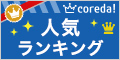

★お役立ち一覧★ PC裏技
 便利なFキー(ファンクションキー 一覧表)
便利なFキー(ファンクションキー 一覧表)
 iPhoneのホームボタンが壊れたら
iPhoneのホームボタンが壊れたら
 iPhoneの画面をコピーする方法
iPhoneの画面をコピーする方法
(スクリーンショット/プリントスクリーン)
 iPhoneで撮影された写真をメールで送る方法
iPhoneで撮影された写真をメールで送る方法
 写真をメールに添付する方法
Windows7
写真をメールに添付する方法
Windows7
 写真をメールに添付する方法
WindowsXP
写真をメールに添付する方法
WindowsXP
 オークションに不用品を出品したい
オークションに不用品を出品したい
 株を買うにはまず松井証券で口座開設
株を買うにはまず松井証券で口座開設
 10万円以下で買える株(株主優待付)
10万円以下で買える株(株主優待付)
 ブレーキが利かなくなったら?
ブレーキが利かなくなったら?
年齢早見表 長寿のお祝い年齢早見表 英検マークシート
英検5級 英検4級 英検3級 英検準2級 英検の過去問をPCに保存する方法
デジカメ写真をパソコンに保存&メールに添付して送る方法
USJハリーポッター攻略 usjチケット安く usj攻略 ユニバーサルスタジオジャパンの回り方
トゥルースリーパープレミアム 口コミ ヒルズダイエットパステルゼリー 口コミ
マジックブレッド デラックス 口コミ マジックブレッドデラックスの大竹家レシピ
出産祝い絵本 大竹ママのオーダーメイド絵本 巨大ハートどら焼き
Phoneで撮影した写真をメールに添付して送付する方法 by 大竹ママ






